Cách khắc phục lỗi camera iPhone bị đen hiệu quả nhất
Cách khắc phục lỗi camera iPhone bị đen hiệu quả nhất
Lỗi camera iPhone bị đen là một trường hợp thường thấy với các thiết bị iPhone. Lỗi này gây ra rất nhiều phiền toái trong quá trình chụp ảnh của người dùng. Vậy tại sao lại xảy ra lỗi này và cách khắc phục lỗi camera sau bị đen trên iPhone ra sao? Hãy cùng theo dõi bài viết bên dưới.
Dấu hiệu nhận biết lỗi camera iPhone bị đen?
Với lỗi camera iPhone bị đen màn hình của bạn thường sẽ có 2 dấu hiệu để nhận diện. Khi đang trong app camera, giao diện chụp ảnh có vài đốm đen nhỏ. Nếu nặng hơn toàn bộ giao diện chụp ảnh chỉ toàn là một màu đen thui.
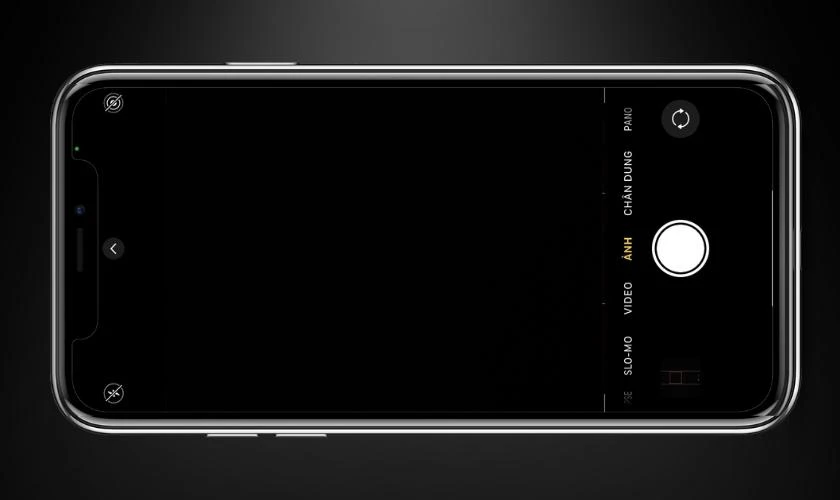
Điều này gây sự bất tiện lớn cho quá trình chụp ảnh, quay video của bạn.
Bảng giá thay camera iPhone mới nhất tại Điện Thoại Vui:
[dtv_product_related category='thay-camera-sau/thay-camera-sau-dien-thoai-iphone']
Tại sao lại xảy ra lỗi camera iphone bị đen?
Có rất nhiều lý do gây ra lỗi camera iPhone đen, dưới đây là một số nguyên nhân thường thấy:
- Tác động ngoại lực: Làm rơi, rớt khiến cho iPhone bị va đập mạnh, bụi bẩn lọt vào các khe hở và bám vào thấu kính.
- Phần cứng bị hỏng: Ống kính camera có tuổi thọ nhất định. Việc sử dụng lâu sẽ dẫn đến tình trạng xuống cấp camera. Từ đó dẫn đến lỗi camera chụp hình bị đen trên iPhone.
- Lỗi hệ điều hành: Lỗi này diễn ra trong quá trình cập nhật hệ điều hành. Do sự cố hoặc xung đột, camera không hoạt động được hoặc hoạt động không đúng cách.
- Xung đột phần mềm chụp ảnh: Một phần mềm chụp ảnh khác tồn tại cùng với phần mềm camera mặt định của iPhone. Điều này đôi khi cũng khiến camera bị lỗi.

Hầu hết các nguyên nhân này đều có thể dễ dàng nhận ra. Bạn hãy nhanh chóng tìm ra lý do để đưa ra cách khắc phục thích hợp.
Cách khắc phục lỗi camera iPhone bị đen nhanh, hiệu quả nhất
Trước khi sửa chữa bạn cần xác định xem nguyên nhân tại sao camera iPhone bị đen. Lỗi gây ra do phần cứng hay phần mềm. Từ đó, đưa ra cách xử lý hiệu quả. Dưới đây là những cách khắc phục:
Kiểm tra xem camera có đang bị che không
Nghe hơi vô lý, nhưng đây cũng là một trong những nguyên nhân gây ra lỗi camera iPhone bị đen đấy.
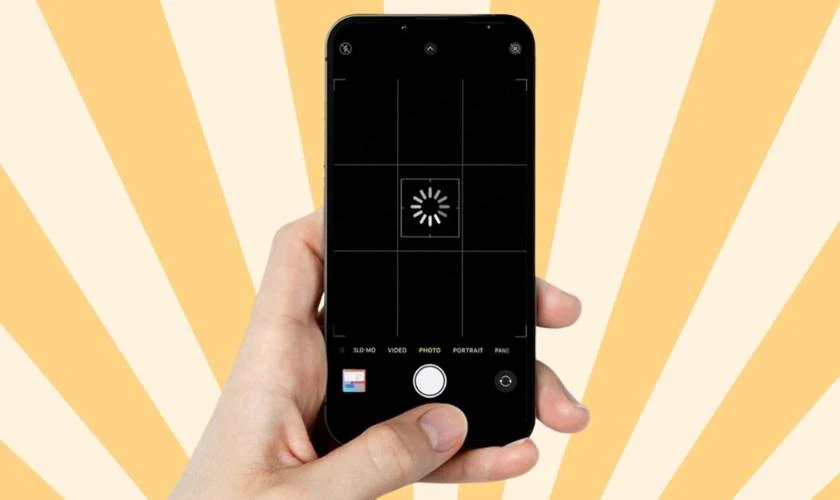
Để khắc phục bạn chỉ cần kiểm tra xem camera trước và sau có bị che bởi tay, ốp lưng hoặc dính bụi bẩn không. Nếu có thì bỏ tay ra, đổi chiều ốp lưng và lau sạch camera thế là xong.
Chuyển đổi camera trước và sau để sửa khi iPhone lỗi camera bị đen
Để thực hiện bạn hãy mở ứng dụng camera và nhấn vào Biểu tượng hình mũi tên hai chiều để kiểm tra cả hai camera.
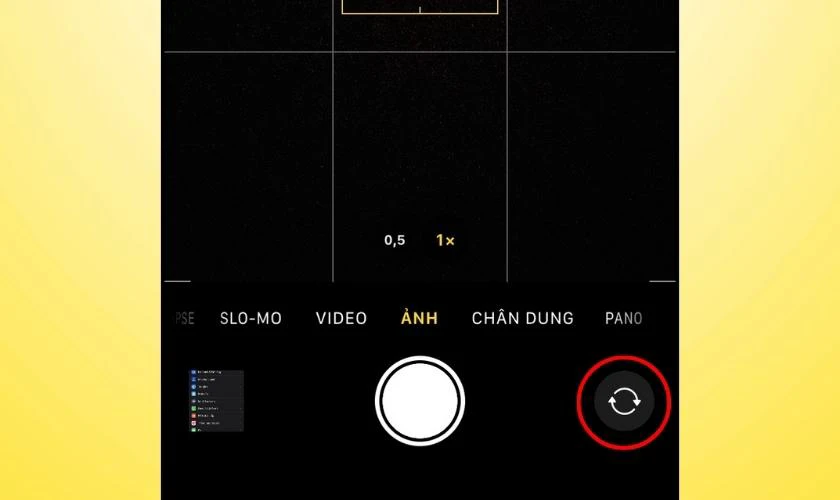
Đôi khi app camera có thể bị lag. Nên bạn hãy thử chuyển đổi chế độ camera, nó sẽ giúp bạn sửa lỗi camera bị đen.
Đóng app camera hoàn toàn để xử lý lỗi camera iPhone bị đen
Với cách này, khi đang trong app camera, bạn chỉ cần thoát ra và đóng ứng dụng hoàn toàn là được.
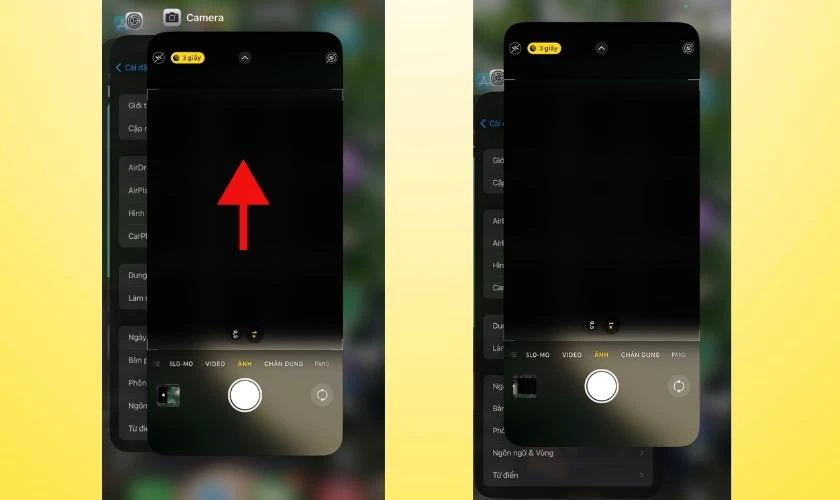
Sau đó, bạn mở lại ứng dụng để kiểm tra camera đã hết lỗi chưa. Cách này cũng khá đơn giản đúng không nào.
Cập nhật app hoặc xóa app camera gây xung đột
Việc sử dụng ứng dụng chụp ảnh của bên thứ ba ở phiên bản cũ có thể sẽ gây lỗi camera iPhone bị đen. Để sửa bạn hãy thực hiện cách sau:
- Cập nhật app gây xung đột
Bước 1: Mở App Store rồi chọn biểu tượng cá nhân của mình.
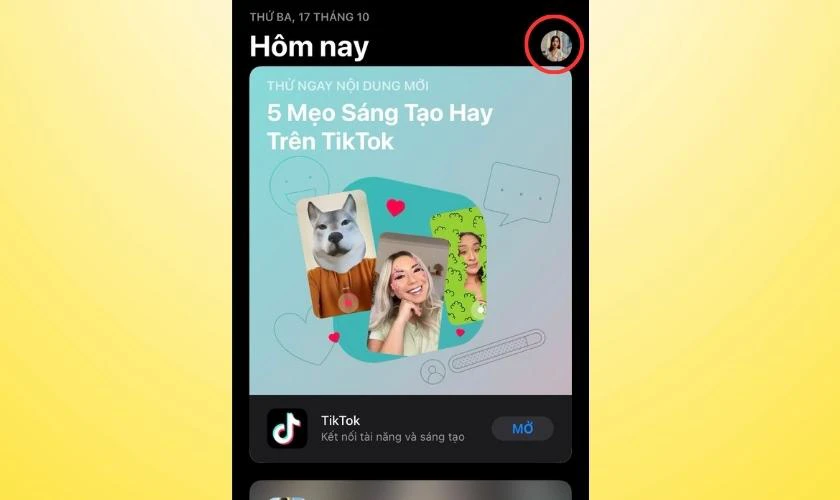
Bước 2: Kéo và tìm app chụp ảnh chưa cập nhật. Bấm Cập nhật và đợi quá trình này hoàn tất.
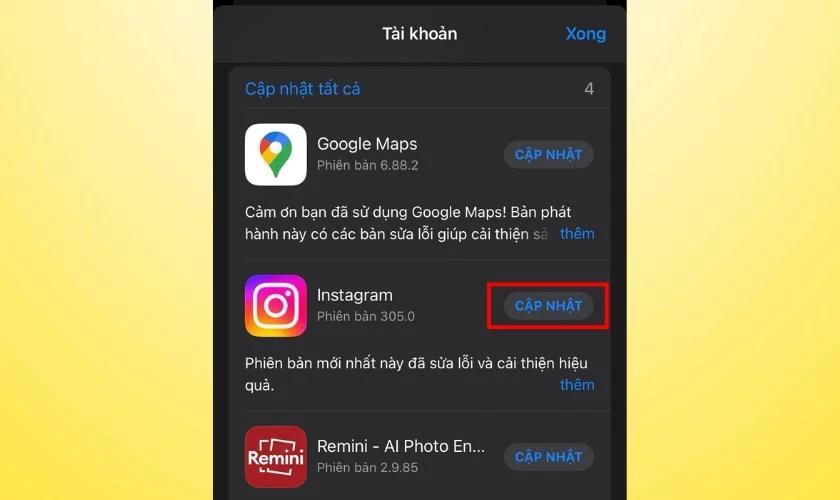
- Xóa app gây xung đột
Nếu app đó không nằm trong danh sách được cập nhật sẵn, bạn nên xóa app đó. ngay. Cách thực hiện như sau:
Bước 1: Tại màn hình chính của iPhone nhấn giữ app cần xóa và chọn Xoá ứng dụng.
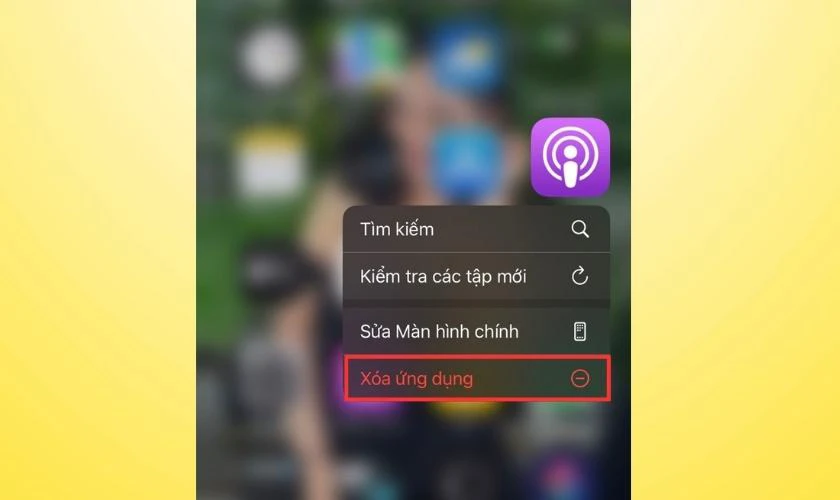
Bước 2: Chọn Xoá ứng dụng một lần nữa.
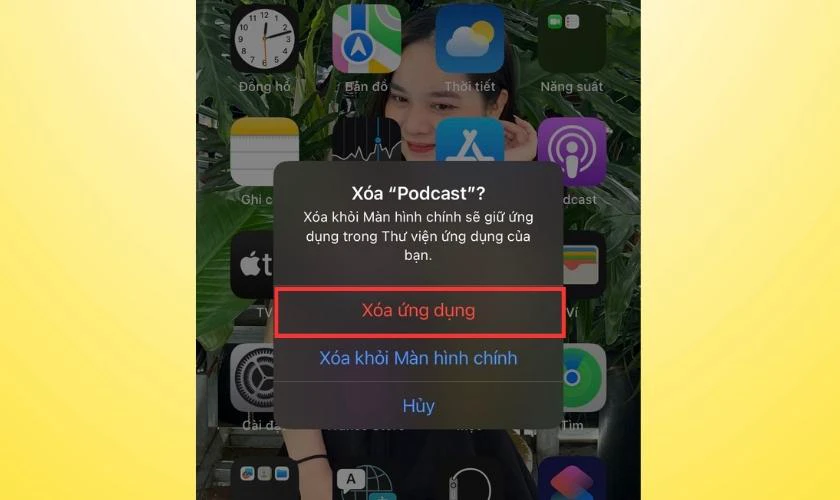
Chỉ cần bạn làm đúng theo những bước trên, bạn đã có thể sửa lỗi camera iPhone bị đen rồi.
Sửa lỗi camera iPhone bị đen bằng cách khởi động lại iPhone
Đối với mỗi dòng máy iPhone sẽ có cách Restart khác nhau:
- iPhone X, iPhone 11 đến các dòng iPhone hiện tại
Bước 1: Nhấn và giữ nút Giảm âm lượng cùng nút Nguồn cho đến khi thanh slide to power off (trượt để tắt nguồn) hiện lên.
Bước 2: Kéo thanh trượt qua phải, sau đó đợi 30s đến khi iPhone tắt.

Bước 3: Tiếp tục nhấn và giữ nút Nguồn, đợi đến khi logo Apple (quả táo) hiện lên. Sau đó vài giây điện thoại của bạn sẽ được bật.
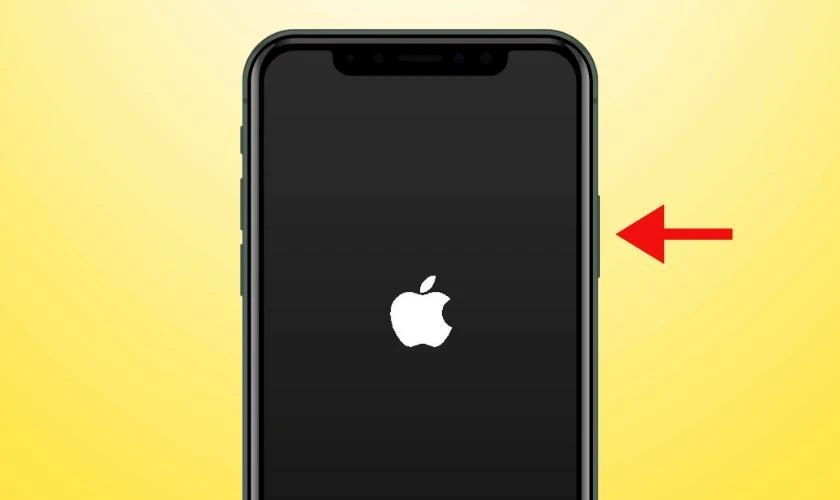
- iPhone 6, 7, 8 hoặc SE (Gen 2 và Gen 3)
Bước 1: Nhấn và giữ nút Nguồn đến khi thanh trượt slide to power off (trượt để tắt nguồn) xuất hiện.
Bước 2: Kéo thanh trượt qua phải, đợi 30 giây đến khi iPhone tắt.
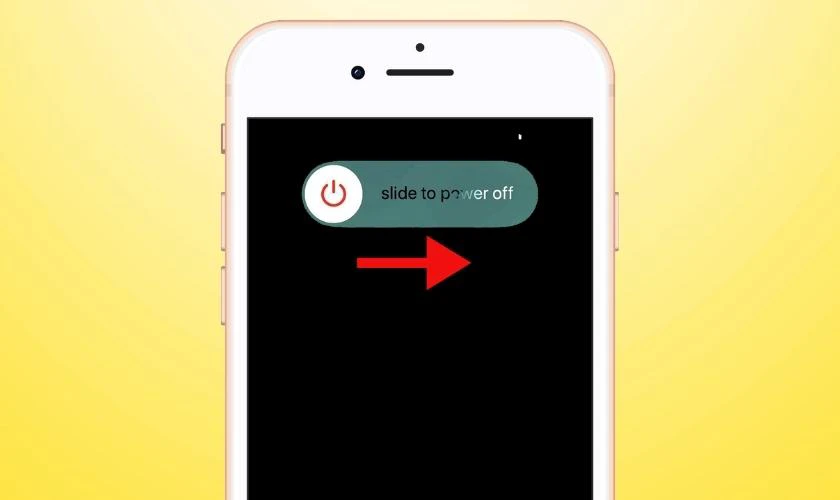
Bước 3: Tiếp tục nhấn và giữ nút Nguồn, đợi đến khi thấy logo Apple (quả táo). Sau đó vài giây điện thoại của bạn sẽ được bật.
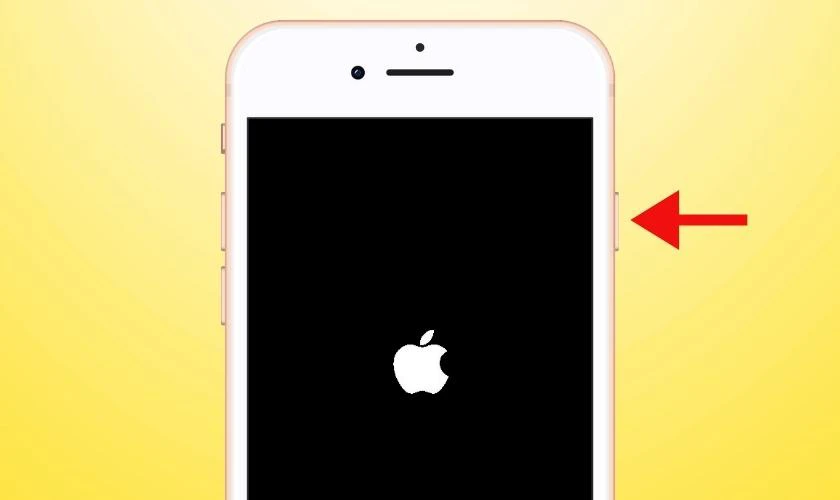
- iPhone SE (Gen 1), iPhone 5 trở xuống
Bước 1: Nhấn giữ nút Nguồn cho đến khi thanh trượt slide to power off (trượt để tắt nguồn) hiện lên.
Bước 2: Kéo thanh trượt qua phải, sau đó đợi 30s đến khi iPhone tắt.
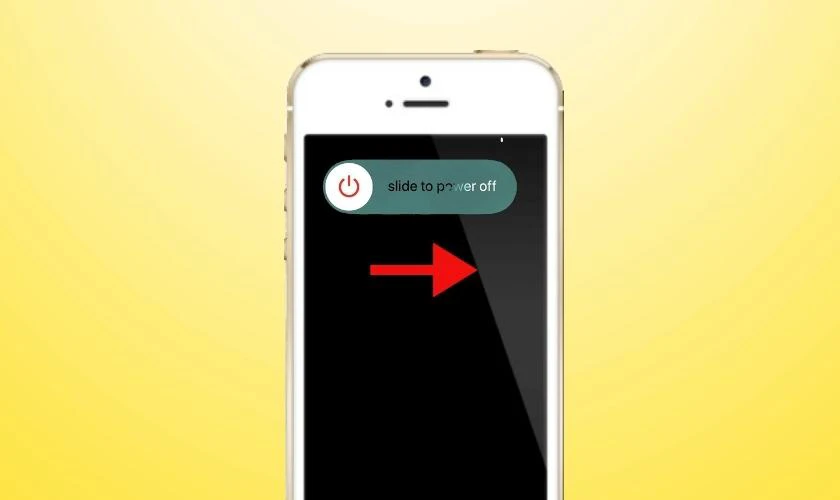
Bước 3: Tiếp tục nhấn và giữ nút Nguồn, đợi đến khi bạn thấy logo Apple (quả táo). Bạn đợi vài giây sau đó điện thoại sẽ được bật.
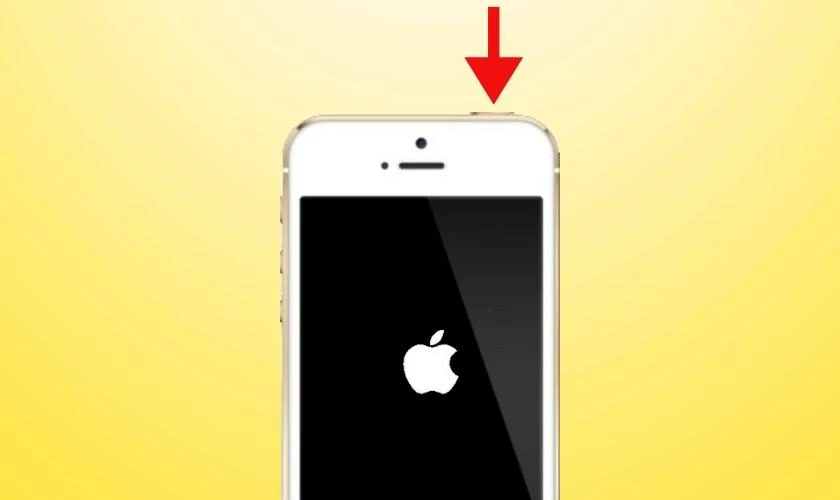
Như vậy chỉ với vài bước đơn giản, bạn đã có thể khởi động lại thiết bị iPhone. Từ đó, sửa lỗi camera iPhone bị đen.
Khắc phục lỗi camera iPhone bị đen bằng cách cập nhật iOS
Quá trình khắc phục camera sau và trước iPhone bị đen bằng cách cập nhật lại hệ điều hành lên bản mới như sau:
Bước 1: Vào Cài đặt của điện thoại iPhone chọn Cài đặt chung.
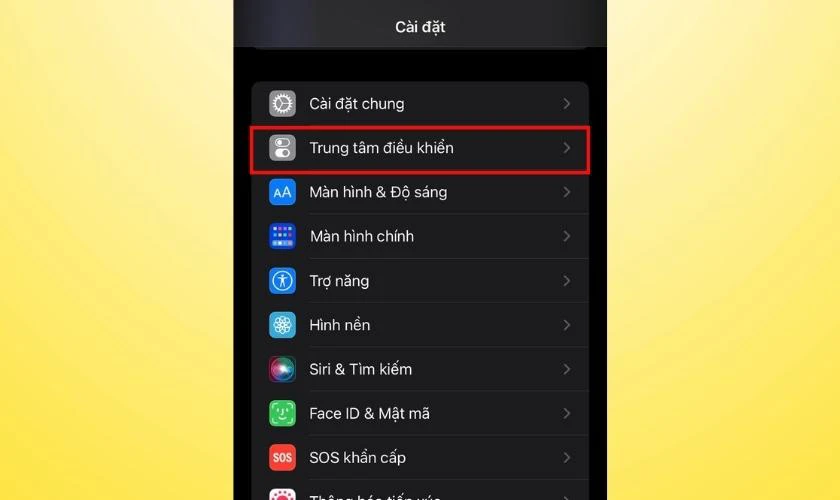
Bước 2: Tìm kiếm và chọn Cập nhật phần mềm, rồi chọn vào phần Tải về và cài đặt.
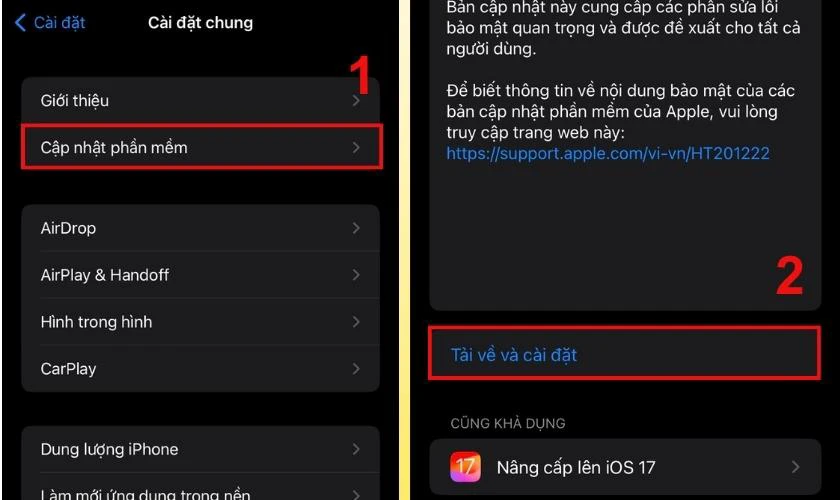
Đồng ý điều khoản cập nhật, Sau đó quá trình cập nhật sẽ diễn ra tự động, bạn chỉ cần đợi cho đến khi iPhone tải và cập nhật xong là được.
Khôi phục iPhone về cài đặt gốc để sửa lỗi
Lưu ý: Trước khi thực hiện, hãy sao lưu dữ liệu của bạn lại để tránh mất dữ liệu.
Cách thực hiện như sau:
Bước 1: Bạn vào Cài Đặt, chọn vào phần Cài đặt chung.
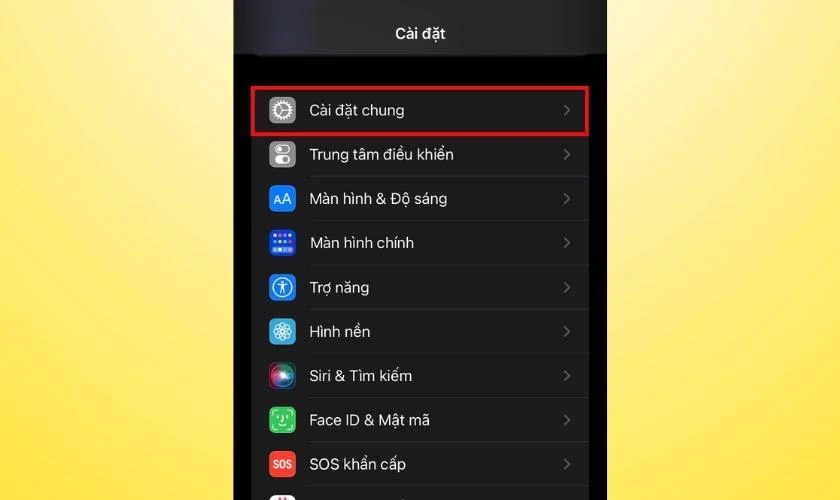
Bước 2: Chọn phần Chuyển hoặc đặt lại iPhone rồi nhấn chọn Xóa tất cả nội dung và cài đặt.
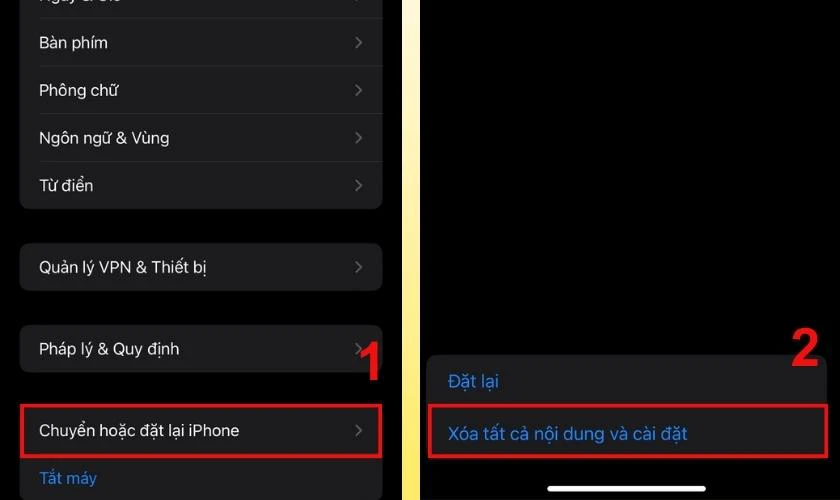
Như vậy, bạn đã thực hiện xong thao tác khôi phục iPhone về cài đặt gốc.
Hãy tham khảo thêm nguyên nhân iPhone 13 Pro Max bị trắng màn hình để tìm cách khắc phục ngay tại đây nhé!
Đặt iPhone vào chế độ DFU để xử lý lỗi camera trên iPhone bị đen
DFU là chế độ nâng cấp phần mềm thiết bị và khôi phục (Restore) trên iPhone bằng Firmware. Khác với khôi phục cài đặt gốc, chế độ DFU cho phép can thiệp sâu vào cả phần mềm và phần cứng của iPhone.
Lưa ý: Từ iPhone Xs và Xs Max trở xuống mới có hỗ trợ iTunes để thực hiện DFU. Còn các dòng iPhone đời sau iTunes đã bị khai tử.
Dưới đây là chi tiết các thực hiện:
Cách đặt iPhone về DFU bằng nút home vật lý
Bước 1: Kết nối điện thoại iPhone của bạn với máy tính đã bật phần mềm iTunes bằng dây cáp Lightning.

Bước 2: Tắt nguồn iPhone.
Bước 3: Tiến hành nhấn giữ nút Nguồn và nhấn giữ nút Home trong khoảng 3 giây.
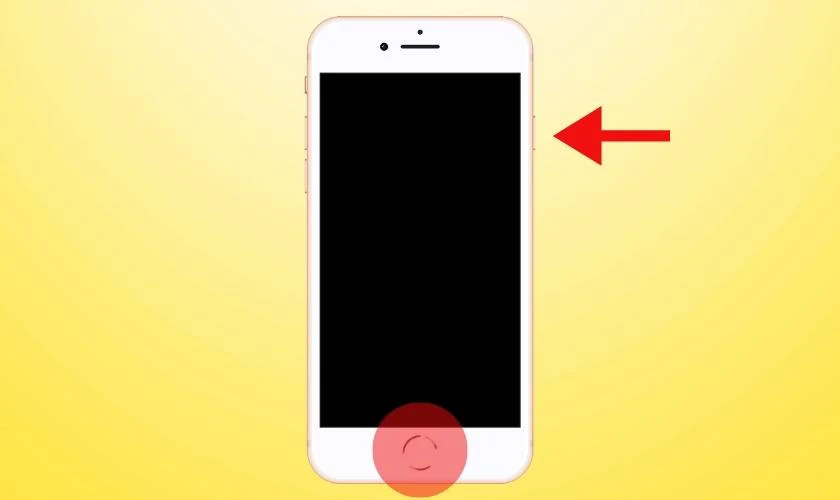
Bước 4: Thả nút Nguồn, nhưng vẫn tiếp tục giữ nút Home đến khi iTunes nhận điện thoại của bạn.
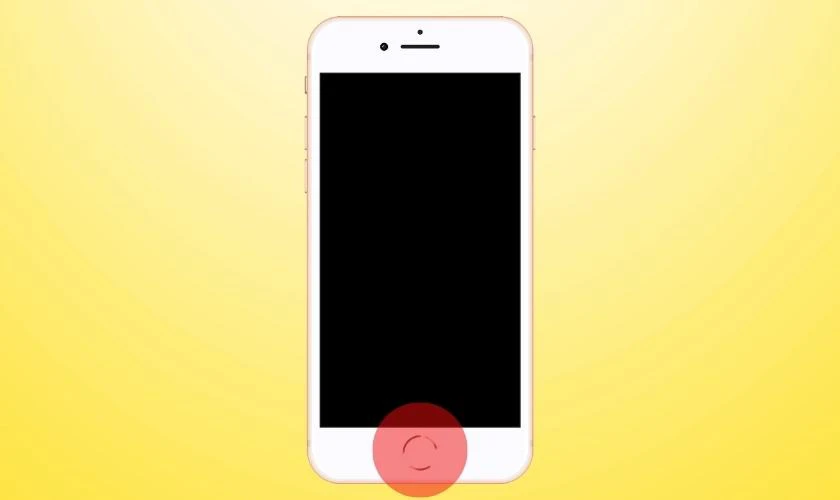
Như vậy là bạn đã vào được DFU thành công.
Cách đặt iPhone về DFU bằng nút home cảm ứng
Bước 1: Kết nối điện thoại iPhone của bạn với máy tính đã bật phần mềm iTunes bằng dây cáp Lightning.

Bước 2: Cùng lúc giữ nút Nguồn và nút Giảm âm lượng (10 giây). Đến khi màn hình iPhone tắt.
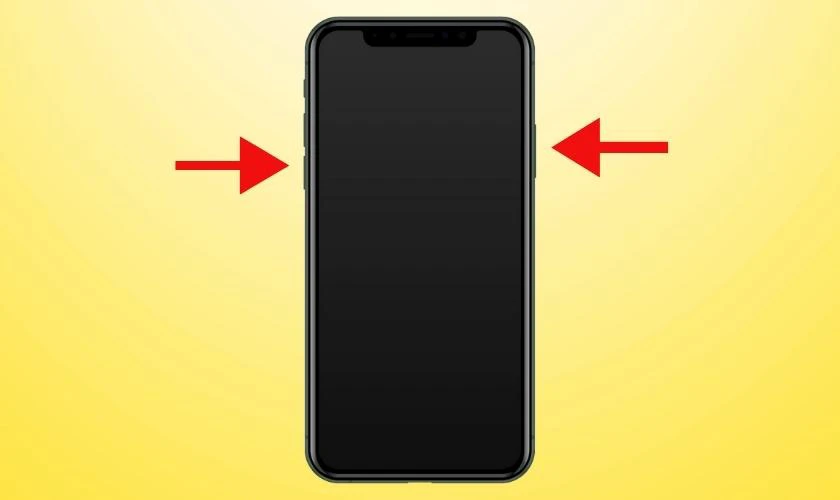
Bước 3: Tiếp theo bạn thả nút Nguồn và vẫn giữ nút Giảm âm lượng. Đến khi iTunes hiện giao diện khôi phục thiết bị, màn hình iPhone vẫn tối thì đã vào DFU thành công.
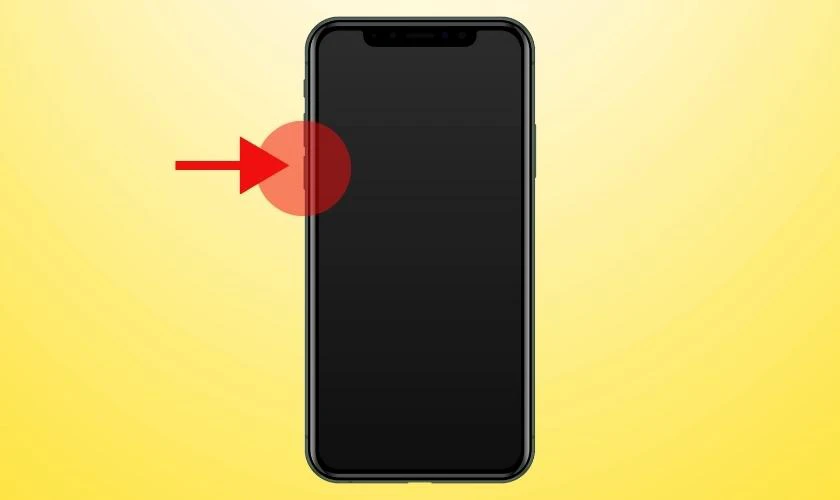
Bạn hãy làm đúng theo trình tự từng bước, để vào được DFU nhé.
Cách đưa iPhone về DFU bằng FaceID
Bước 1: Dùng dây cáp Lightning kết nối máy tính đã bật app iTunes với iPhone.

Bước 2: Bấm theo thứ tự Tăng âm lượng, Giảm âm lượng, buông tay và nhấn giữ nút Nguồn đến khi máy tắt hoàn toàn.
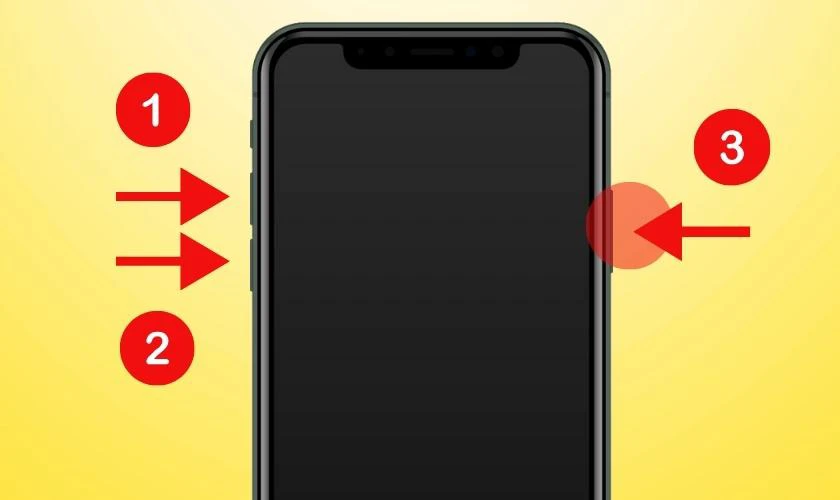
Bước 3: Tiếp tục, bạn giữ cùng lúc nút Giảm âm lượng và nút Nguồn.
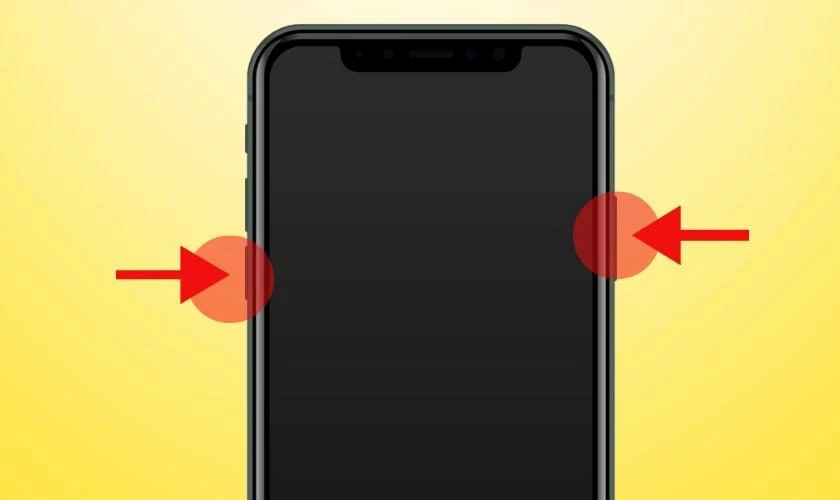
Bước 4: Sau đó, bạn thả nút Nguồn ra những vẫn giữ nút Giảm âm lượng. Đến khi iTunes hiển thị ra giao diện khôi phục thiết bị, màn hình iPhone tối đen thì đã vào DFU thành công.
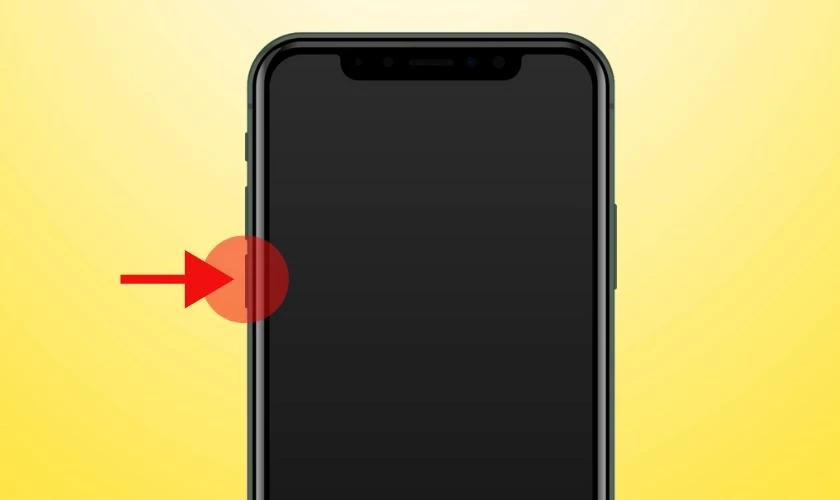
Như vậy, chỉ với vài bước hướng dẫn chi tiết ở trên, bạn đã có thể đưa máy vào chế độ DFU. Giúp bạn khắc phục lỗi camera iPhone bị đen rồi.
Tham khảo thêm cách sửa lỗi camera không kết nối được với điện thoại iPhone, Samsung, Oppo,... và cách khắc phục nhanh.
Những câu hỏi thường gặp về lỗi camera đen iphone
Sửa lỗi camera iPhone bị đen bao nhiêu tiền?
Trả lời: Trường hợp camera bị hư hỏng, cần thay thế linh kiện camera. Mức giá sửa chữa và thay thế linh kiện từng nơi cũng có sự khác biệt. Dao động trong khoảng 200k - 4tr5 đối với cả camera trước và sau tùy dòng điện thoại.
Sửa lỗi camera iPhone bị đen có lâu không?
Trả lời: Đối với lỗi camera sau và trước iPhone bị đen mà chỉ cần tiến hành một số thao tác trên điện thoại. Đợi vài phút là sẽ hoàn tất sửa chữa. Trường hợp cần thay linh kiện camera, thời gian kéo dài hơn nhưng vẫn có thể lấy liền trong ngày (khoảng 15p - 3h).
Sửa lỗi camera iPhone bị đen ở đâu?
Trả lời: Nên chọn những trung tâm sửa chữa uy tín để tránh tiền mất tật mang. Điện Thoại Vui là nơi chuyên nhận sửa chữa điện thoại uy tính hàng đầu TP HCM, Hà Nội, Bà Rịa - Vũng Tàu, Bình Dương.

Những lợi ích mà bạn sẽ nhận được khi sửa chữa, thay thế camera tại Điện Thoại Vui:
- Linh kiện chính hãng: Linh kiện camera thay thế được đảm bảo về xuất xứ (chính hãng), không nhập hàng trôi nổi trên thị trường.
- Thời gian sửa chữa: Với đội ngũ kỹ thuật viên giàu kinh nghiệm, thời gian thay hoặc sửa camera chỉ mất 15 - 3h.
- Giá cả rõ ràng: Công khai giá thay camera trên website (Đã bao gồm phí VAT). Bạn có thể tham khảo giá trước khi quyết định sửa chữa. Ngoài ra, Điện Thoại Vui có hỗ trợ xuất hóa đơn VAT (eVAT qua email).
- Chính sách bảo hành: Linh kiện camera thay thế tại Điện Thoại Vui sẽ được bảo hành 6 tháng.
Kết luận
Bài viết trên đã giải đáp cho bạn về lỗi camera iPhone bị đen một cách chi tiết nhất. Hy vọng qua bài viết, bạn sẽ biết được tại sao camera sau trên iPhone lại bị đen cũng như cách khắc phục lỗi này nhanh chóng. Chúc bạn thực hiện thành công!
Bạn đang đọc bài viết Cách khắc phục lỗi camera iPhone bị đen hiệu quả nhất tại chuyên mục Lỗi thường gặp trên website Điện Thoại Vui.
Sản phẩm liên quan

Mình là Thảo, Mình có niềm yêu thích đặc biệt với những gì liên quan đến công nghệ. Những thay đổi, xu hướng với về công nghệ luôn là điều làm mình hứng thú, khám phá và muốn cập nhật đến mọi người. Hy vọng rằng với vốn kiến thức trong hơn 4 năm viết về công nghệ, những chia sẻ của mình sẽ hữu ích cho bạn. Trao đổi với mình điều bạn quan tâm ở đây nhé.









